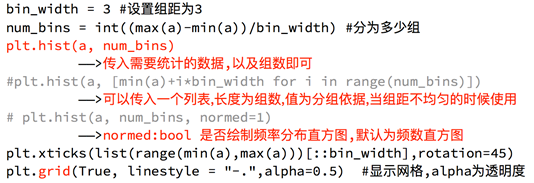最近为了找《变形金刚5》被骗了好多流量,所幸找了个抢先版的资源需要下载手机APP观看。这种大片用手机看画面肯定很渣,那么怎么把手机里的电影投屏到电视上看呢?
根据设备的不用,我总结了两种方案:
第一:带WIFI的智能电视方案
1、智能电视简单。打开电视,找到对应栏目下的【Miracast】,然后打开【WiFi Display】功能。
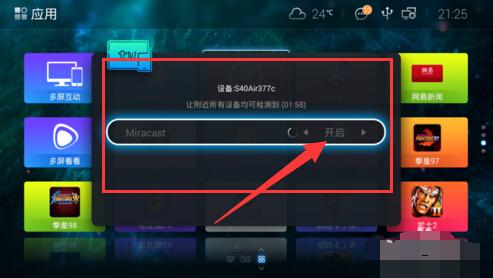
2、 打开手机wifi,搜索电视机发出的wifi信号,找到后点击该wifi,然后建立连接。成功建立连接后,手机上的画面这时就能直接投屏到电视机上了。

这是在同一个wifi环境下,让手机连接电视最简单快速的方法。苹果的AirPlay和安卓的多屏互动功能操作类似。
第二:非智能电视方案
如果老家的旧电视或是普通的液晶电视,则需要一个绿联USB视频转换器来实现。
先看效果:

这个产品叫USB转HDMI/VGA转换器。

先来看下视频转换器的接口,其中一边是连接到电视、投影仪的VGA和HDMI接口。

另一面是3.5mm音频口、手机输入口、供电接口。

因为手机输入接口是usb口,所以安卓、Type-c、苹果手机都能用,只需要准备手机接口对应的数据线就可以。
手机连接到电视,还需要一条HDMI线(更适合看这种科幻大片)、一条手机数据线,另外需要还一条安卓数据线插在供电接口。
如果电视是VGA接口的话线换成VGA线也可以,但是优先HDMI线,因为更高清,下面是连接连接图。

连好后,在手机上设置,只需两步。
1:连接后,手机会自动弹出提示,问你“是否允许USB调试”,点击【确定】即可。
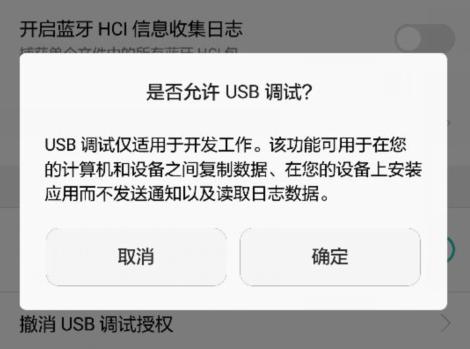
如果没有弹出,可直接进入手机【设置】-【开发人员选项】-把【USB调试】的开关打开。
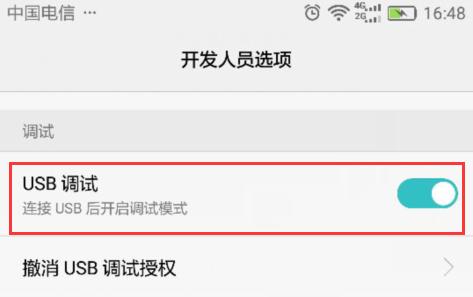
注:如果你的手机设置里没有看到开发者选项,那就在【设置】-【关于手机】里,连续点击多次【版本号】,这样就能调出开发人员选项了。
2:打开USB调试后,继续在手机【设置】-【开发人员选项】-【选择USB配置】里,把默认的【仅充电】改成【MTP(多媒体传输)】,手机就能立马投屏到电视上了。
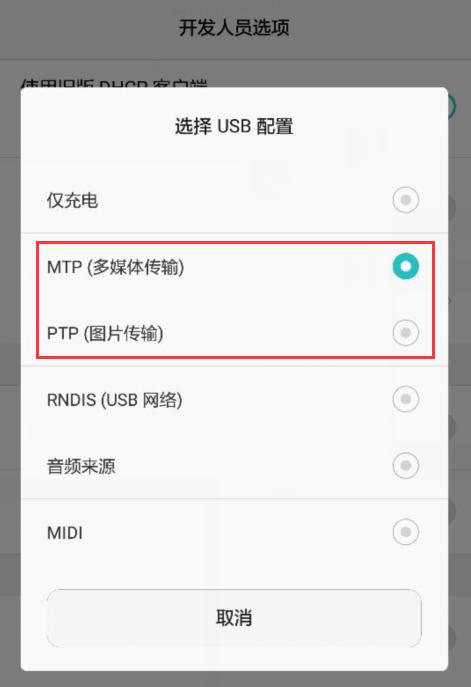
这里不同手机设置选项可能稍有差异,但是原理相同。
投屏成功后,手机上的画面就同步显示到电视机了,视觉盛宴马上开启!

既然绿联这个USB视频转换器可以让手机画面直接投屏到电视机上,那手机看图片玩游戏当然也没问题,《王者荣耀》搞起!

现在直播这么火,把直播画面投屏到大屏电视上观看,也完全没有问题,它不会影响到手机的网速,不会导致手机画面卡顿、延迟,简直是直播神器。
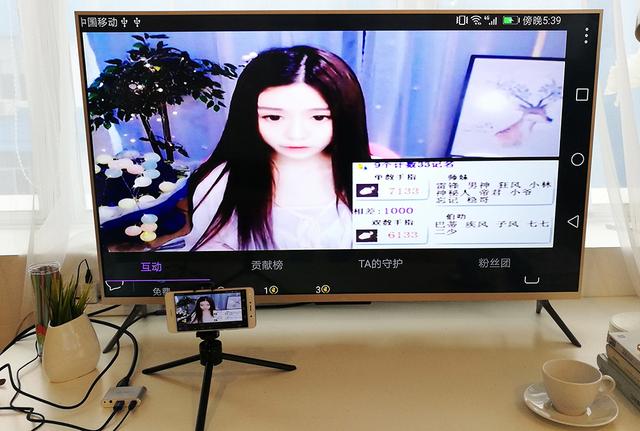
对于喜欢出差的朋友,这个产品还有一个很好的用途就是手机直接连接投影仪,实现手机投屏电视办公,比如临时的会议文档PPT等,特别方便。
实际使用中信号比较稳定,没有跳屏、信号中断现象,还是很理想的。
上面就是怎么把手机里的画面投屏到电视上的两种方法,如果你觉得不错可以点个赞,感谢大家支持(•̀ᴗ•́)و
更多详情